Como Abrir Un Proyecto En Visual Studio 2017 – ¡Hola, desarrolladores! En este artículo, nos sumergiremos en el fascinante mundo de Visual Studio 2017, donde aprenderemos cómo abrir un proyecto existente con facilidad. Desde principiantes hasta expertos, esta guía completa te proporcionará los conocimientos y técnicas esenciales para navegar sin problemas por el Explorador de soluciones y acceder a tus proyectos.
Comenzaremos por comprender la estructura del proyecto en Visual Studio 2017, desglosando las carpetas y archivos cruciales. Luego, te guiaremos a través de los diferentes métodos para abrir proyectos, ya sea desde ubicaciones locales o remotas. Por último, exploraremos las opciones de configuración y administración de archivos para optimizar tu flujo de trabajo.
Crear un nuevo proyecto en Visual Studio 2017

Visual Studio 2017 es un potente entorno de desarrollo integrado (IDE) que proporciona a los desarrolladores una amplia gama de herramientas para crear aplicaciones de escritorio, móviles y web. Crear un nuevo proyecto en Visual Studio 2017 es un proceso sencillo que se puede completar en unos pocos pasos.Para
crear un nuevo proyecto en Visual Studio 2017, sigue estos pasos:
- Abre Visual Studio 2017.
- Haz clic en el menú “Archivo” y selecciona “Nuevo” y luego “Proyecto…”.
- En el cuadro de diálogo “Nuevo proyecto”, selecciona la plantilla de proyecto que deseas utilizar. Hay una amplia variedad de plantillas de proyecto disponibles, que cubren una amplia gama de lenguajes de programación y tipos de aplicaciones.
- Ingresa un nombre para el proyecto y selecciona una ubicación para guardarlo.
- Haz clic en el botón “Crear”.
Visual Studio 2017 creará el nuevo proyecto y abrirá el archivo de solución en el IDE. El archivo de solución contiene todos los archivos y configuraciones necesarios para el proyecto.Ahora puedes comenzar a desarrollar tu aplicación en Visual Studio 2017.
Abrir un proyecto existente en Visual Studio 2017

Visual Studio 2017 ofrece varias formas de abrir un proyecto existente. Estas opciones permiten a los desarrolladores acceder y editar fácilmente proyectos anteriores, independientemente de su ubicación.
Abrir un proyecto desde el Explorador de archivos
El Explorador de archivos es un método conveniente para abrir proyectos desde cualquier ubicación en el sistema de archivos. Simplemente navegue hasta la carpeta del proyecto y haga doble clic en el archivo de solución (.sln) o proyecto (.csproj, .vbproj,
etc.). Visual Studio 2017 se iniciará y cargará el proyecto.
Abrir un proyecto desde el menú Archivo
El menú Archivo también proporciona opciones para abrir proyectos existentes. Seleccione “Abrir” en el menú Archivo y luego navegue hasta la ubicación del proyecto en el cuadro de diálogo “Abrir proyecto”.
Abrir un proyecto desde el menú Reciente, Como Abrir Un Proyecto En Visual Studio 2017
Si ha abierto recientemente un proyecto, puede volver a abrirlo rápidamente desde el menú Reciente. Seleccione “Abrir reciente” en el menú Archivo y luego haga clic en el proyecto que desea abrir.
Navegar por el Explorador de soluciones
Una vez que se abre un proyecto, se muestra en el Explorador de soluciones, que es un panel en el lado derecho de la interfaz de Visual Studio 2017. El Explorador de soluciones muestra una jerarquía de archivos y carpetas que componen el proyecto.
Puede expandir y contraer nodos para navegar y seleccionar archivos específicos.
Estructura del proyecto en Visual Studio 2017
La estructura de un proyecto en Visual Studio 2017 está diseñada para organizar y administrar el código, los recursos y las dependencias de un proyecto de software. Esta estructura jerárquica proporciona una forma clara y coherente de navegar y trabajar con los archivos del proyecto.La
estructura típica de un proyecto en Visual Studio 2017 incluye las siguientes carpetas y archivos:
Carpeta del proyecto
La carpeta del proyecto es la carpeta raíz que contiene todos los archivos y subcarpetas asociados con el proyecto. Suele tener el mismo nombre que el proyecto y contiene los siguientes elementos:
-
-*Archivos de solución (sln)
Estos archivos contienen información sobre la configuración del proyecto, incluidas las referencias a los archivos de proyecto.
-*Archivos de proyecto (csproj, vbproj)
Estos archivos contienen información sobre el proyecto, incluidas las referencias a los archivos de código fuente, los recursos y las dependencias.
-*Archivos de código fuente (cs, vb)
Estos archivos contienen el código fuente del proyecto.
-*Archivos de recursos (resx, xaml)
Estos archivos contienen recursos como imágenes, cadenas y diseños de interfaz de usuario.
-*Archivos de configuración (app.config, web.config)
Estos archivos contienen información de configuración para el proyecto, como cadenas de conexión y valores de configuración.
-*Archivos de prueba (xunit, nunit)
Estos archivos contienen código de prueba para el proyecto.
Configuración del proyecto en Visual Studio 2017: Como Abrir Un Proyecto En Visual Studio 2017
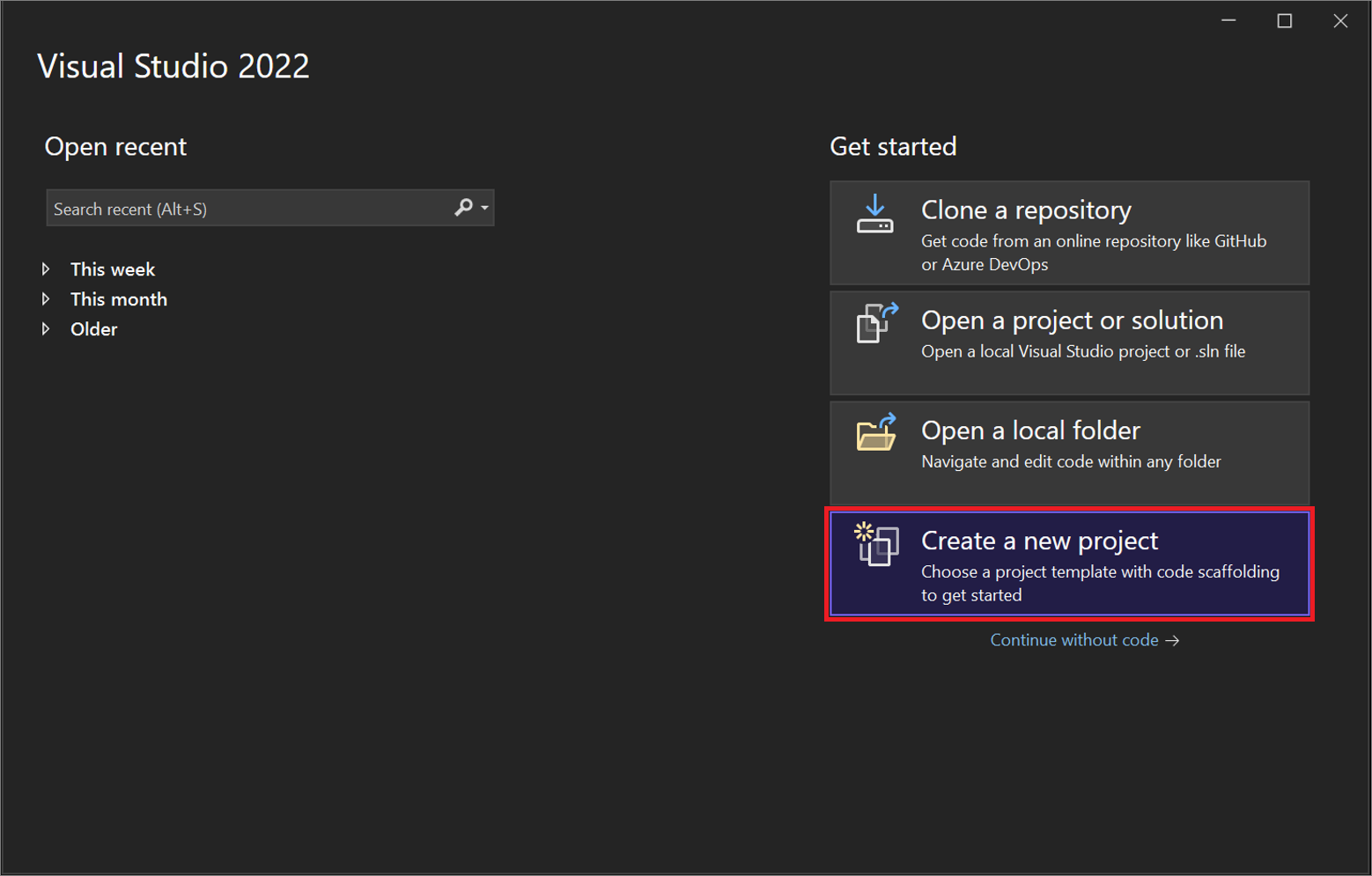
La configuración del proyecto es crucial para definir el comportamiento de la compilación, la depuración y la implementación de su proyecto. Visual Studio 2017 ofrece amplias opciones de configuración que permiten personalizar los proyectos según sus necesidades específicas.
Modificación de la configuración del proyecto
Para modificar la configuración del proyecto, abra el Administrador de configuración haciendo clic en “Configuración” en la barra de herramientas o seleccionando “Administrador de configuración” en el menú “Compilar”. Aquí puede seleccionar diferentes configuraciones para su proyecto, como “Depuración” o “Versión”.Cada
configuración tiene su propio conjunto de opciones, que se pueden ajustar en las páginas “Propiedades” del proyecto. Estas opciones incluyen:*
-*Compilación
Configuraciones de compilador, como optimizaciones y advertencias.
-
-*Depuración
Configuraciones de depuración, como puntos de interrupción y seguimiento.
-*Ejecución
Configuraciones de ejecución, como argumentos de línea de comandos y variables de entorno.
Establecimiento de dependencias y referencias
Visual Studio 2017 permite establecer dependencias y referencias para su proyecto. Las dependencias son proyectos o bibliotecas de los que depende su proyecto para compilar y ejecutarse. Las referencias son proyectos o ensamblados a los que su proyecto hace referencia para acceder a su funcionalidad.Para
establecer una dependencia, haga clic con el botón derecho en el nodo “Dependencias” en el Explorador de soluciones y seleccione “Agregar referencia”. Puede seleccionar proyectos existentes o agregar nuevas referencias a bibliotecas externas.Para establecer una referencia, haga clic con el botón derecho en el nodo “Referencias” en el Explorador de soluciones y seleccione “Agregar referencia”.
Puede seleccionar proyectos existentes o agregar nuevas referencias a ensamblados en su proyecto o en ubicaciones externas.
Administración de archivos en Visual Studio 2017
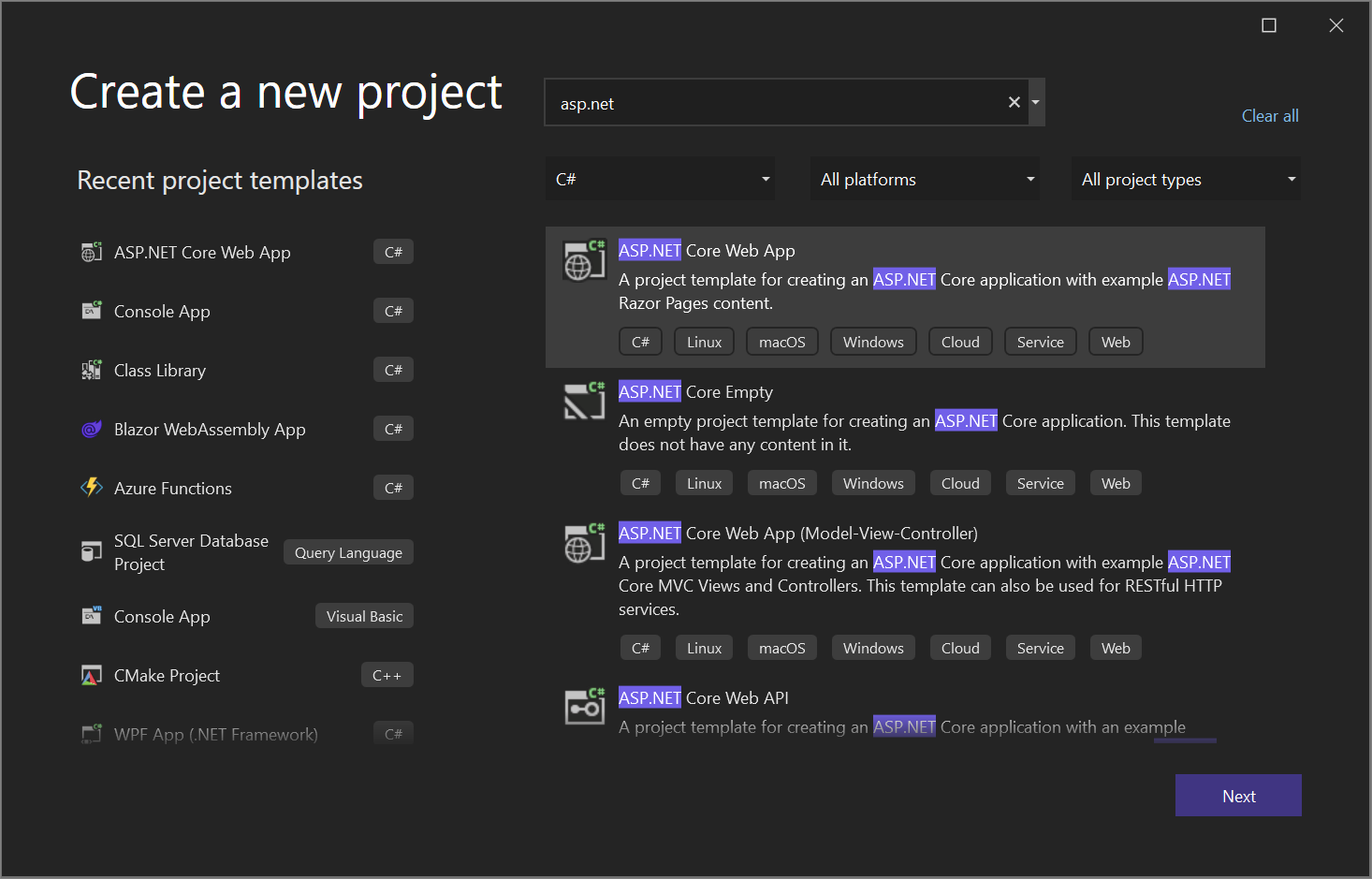
Visual Studio 2017 proporciona funciones integrales de administración de archivos para ayudarle a organizar y gestionar los archivos de su proyecto de forma eficiente. Estas funciones incluyen la capacidad de agregar, eliminar, renombrar y trabajar con archivos en diferentes formatos.
Agregar archivos a un proyecto
Para agregar archivos a un proyecto, puede arrastrar y soltar los archivos desde el Explorador de Windows al Explorador de soluciones de Visual Studio. También puede hacer clic con el botón derecho en el proyecto en el Explorador de soluciones y seleccionar “Agregar” > “Archivo existente…”.
Eliminar archivos de un proyecto
Para eliminar archivos de un proyecto, selecciónelos en el Explorador de soluciones y presione la tecla Suprimir. También puede hacer clic con el botón derecho en los archivos y seleccionar “Eliminar”.
Renombrar archivos en un proyecto
Para renombrar archivos en un proyecto, haga clic con el botón derecho en el archivo en el Explorador de soluciones y seleccione “Cambiar nombre”. También puede presionar la tecla F2 para renombrar el archivo.
Trabajar con archivos en diferentes formatos
Visual Studio 2017 admite una amplia gama de formatos de archivo, incluidos archivos de código fuente, archivos de encabezado, archivos de recursos y archivos XML. Para trabajar con archivos en diferentes formatos, Visual Studio proporciona editores específicos para cada tipo de archivo.
Por ejemplo, el editor de código fuente se utiliza para editar archivos de código fuente, mientras que el editor de XML se utiliza para editar archivos XML.
Abrir un proyecto en Visual Studio 2017 es una tarea fundamental para los desarrolladores. Al dominar esta habilidad, puedes acceder y editar tus proyectos de manera eficiente, lo que te permite avanzar sin problemas en tus proyectos de desarrollo de software.
Ya sea que estés creando una nueva aplicación o revisando un proyecto existente, esta guía te proporcionará la base sólida que necesitas para tener éxito en el ecosistema de Visual Studio.
Detailed FAQs
¿Cómo abrir un proyecto desde una ubicación remota?
Puedes utilizar la opción “Abrir proyecto desde control de versiones” en el menú “Archivo” para abrir proyectos desde repositorios remotos.
¿Cómo agregar nuevos archivos a un proyecto?
Haz clic derecho en el proyecto en el Explorador de soluciones y selecciona “Agregar” > “Nuevo elemento” para agregar nuevos archivos.
¿Cómo cambiar la configuración del proyecto?
Ve a “Propiedades” en el menú contextual del proyecto para modificar la configuración del proyecto, como la ruta de salida y las referencias.

